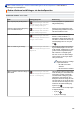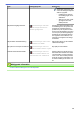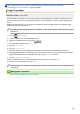Online User's Guide
Table Of Contents
- Online-bruksanvisning ADS-1200/ADS-1700W
- Innehållsförteckning
- Innan du använder din Brother-maskin
- Introduktion till din Brother-maskin
- Sidräkning
- Scan (Skanna)
- Innan du skannar
- Skanna i läget Strömförsörjning via bussen
- Skanna med Brother-skannerns skanningsfunktioner
- Spara skannade dokument på datorn
- Spara skannade dokument med funktionen Skanna till arbetsflöde
- Spara skannade dokument till ett USB-minne
- Skicka skannade data till en e-postserver
- Ställa in adressboken
- Skanna till FTP
- Skanna till SFTP
- Skanna till nätverk
- Webbtjänster för skanning i ditt nätverk (Windows 7, Windows 8 och Windows 10)
- Skanningsalternativ som finns på pekskärmen
- Begränsa skanningsfunktioner från externa enheter
- Skanna från din dator (Windows)
- Skanna från din dator (Mac)
- Nätverk
- Grundläggande nätverksfunktioner som kan användas
- Program och verktyg för nätverkshantering
- Ytterligare metoder för konfiguration av din Brother-maskin för ett trådlöst nätverk
- Innan du konfigurerar din Brother-maskin för ett trådlöst nätverk
- Konfigurera din skanner för ett trådlöst nätverk med en knapptryckning och Wi-Fi Protected Setup™ (WPS)
- Konfigurera din maskin för ett trådlöst nätverk med PIN-metoden för Wi-Fi Protected Setup™ (WPS)
- Konfigurera din maskin för ett trådlöst nätverk med hjälp av maskinens inställningsguide på kontrollpanelen
- Använd Wi-Fi Direct®
- Skanna från din mobila enhet med hjälp av Wi-Fi Direct
- Konfigurera ditt Wi-Fi Direct-nätverk
- Översikt över nätverkskonfiguration för Wi-Fi Direct
- Konfigurera ditt Wi-Fi Direct-nätverk med en knapptryckning
- Konfigurera ditt Wi-Fi Direct-nätverk med en knapptryckning och Wi-Fi Protected Setup™ (WPS)
- Konfigurera ditt Wi-Fi Direct-nätverk med PIN-metoden
- Konfigurera ditt Wi-Fi Direct-nätverk med PIN-metoden i Wi-Fi Protected Setup™ (WPS)
- Konfigurera ditt Wi-Fi Direct-nätverk manuellt
- Avancerade nätverksfunktioner
- Teknisk information för avancerade användare
- Säkerhet
- Låsa maskinens inställningar
- Säkerhet gällande nätverk
- Secure Function Lock (Säkert funktionslås) 3.0
- Hantera nätverksmaskinen säkert med SSL/TLS
- Certifikat och webbaserad hantering
- Funktioner för säkerhetscertifikat som stöds
- Importera och exportera ett CA-certifikat
- Hantera flera certifikat
- Skapa ett självsignerat certifikat
- Installera det självsignerade certifikatet för Windows-användare med administratörsrättigheter
- Importera och exportera det självsignerade certifikatet till/från din Brother-maskin
- Certifikat och webbaserad hantering
- Skicka ett e-postmeddelande säkert
- Brother iPrint&Scan för Windows och Mac
- Felsökning
- Rutinunderhåll
- Maskininställningar
- Bilaga
Syfte Tillvägagångssätt Beskrivning
Automatisk avstängning akti-
veras när samtliga av följande
villkor är uppfyllda:
• Inställningen för automa-
tisk avstängning är inte in-
ställd till Av.
• Skannern har varit i vilolä-
ge längre än den förin-
ställda perioden.
Slå på Skanningsläge autostart
Inställningar > Allmän
inställning > Autostarta
skanningsläge > På
Skanningen startar automatiskt med
de inställningar som har sparats som
snabbval för automatisk skanning
(snabbval 21) när du placerar ett do-
kument i dokumentmataren. Du behö-
ver inte trycka på skanningsknappen.
Snabbvalet för automatisk skanning
kan registreras från Snabbval, som
används för att registrera de vanliga
snabbvalen.
Slå på trådlös nätverksanslutning
Inställningar > Nätverk >
WLAN > Aktivera WLAN
Slår på eller stänger av den trådlösa
nätverksanslutningen.
Byt språk som visas på LCD-skärmen
Inställningar > Första
installationen > Lokalt språk
Byt språk på LCD-skärmen.
Ändra till sommartid automatiskt
Inställningar > Första
installationen > Datum och
tid > Automatisk sommartid
Ställ in maskinen så att den automa-
tiskt ändras till sommartid. Den ställs
om automatiskt, en timme framåt på
våren och en timme bakåt på hösten.
Se till att du anger korrekt datum och
tid under inställningen för datum och
tid.
Närliggande information
• Ändra maskininställningarna via kontrollpanelen
191